آموزش افزودن قیمت عمدهفروشی در ووکامرس
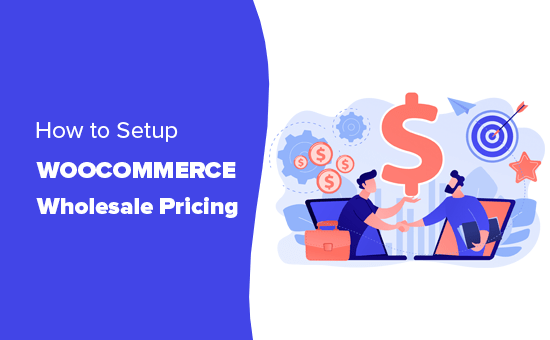
آیا می خواهید که قیمت عمده فروشی را برای یک محصول اضافه کنید تا کاربران بتوانند خرید عمده یا فله ای را در وب سایت شما انجام دهند؟ اما همان طور که می دانید ووکامرس به صورت پیشفرض امکان قرار دادن یک قیمت را برای یک محصول فراهم می آورد. در این آموزش به شما خواهیم گفت که چگونه با افزونه عمده فروشی ووکامرس ، قیمت عمده را برای محصولات وب سایت خود فعال کنید تا بدین وسیله کاربران بتوانند یک محصول را به صورت عمده یا فله خریداری کنند.
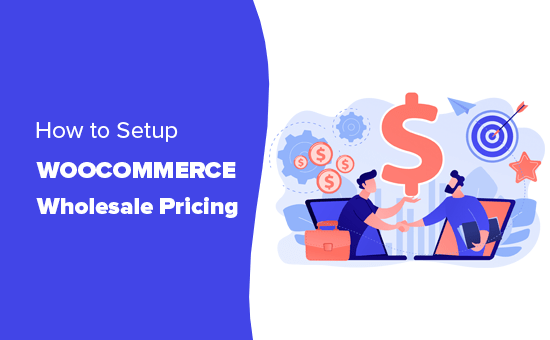
چه کسانی به قیمت عمده فروشی نیاز دارند؟
فروشگاه های اینترنتی که قدرت فروش بالایی دارند و می توانند اجناس خود را با تعداد بالا به فروش برسانند، شاید بخواهند که در کنار قیمت تکی هر محصول، قیمت خرید عمده ی آن را نیز قرار بدهند. قیمت عمده برای دادن تخفیف به خریداران عمده نیز کاربرد دارد. این قابلیت بیشتر برای وب سایت تولیدی ها و کارخانه ها که فقط به صورت کلی فروش دارند هم مناسب می باشد.
حال مشکل اینجاست که ووکامرس به صورت پیشفرض، امکان قرار دادن قیمت های متفاوت بر مبنای تعداد محصول را ندارد. این بدان معناست که خریداران باید محصولات را با همان قیمت تکی خریداری نمایند (حتی اگر صد عدد از محصول را به یکباره بخرند). این روش خوبی نیست و تجربه ی بدی را برای خریداران عمده در سایت شما رغم خواهد زد.
خب! حالا که فهمیدیم قیمت کلی فروشی به چه دردی می خورد، برویم سراغ نحوه ی اضافه کردن این قیمت به محصولات ووکامرسی.
راه اندازی قیمت عمده فروشی برای محصولات ووکامرس
برای ایجاد سیستم عمده فروشی در ووکامرس، ما از افزونه عمده فروشی ووکامرس بنام WooCommerce Wholesale Suite استفاده می کنیم. افزونه های مشابه دیگری نیز برای انجام این کار وجود دارند. ابتدا افزونه را دانلود و نصب نمایید. پس از فعال سازی به قسمت تنظیمات وردپرس رفته و کد لایسنس را در بخش www License وارد کنید. (باید نسخه ی حرفه ای افزونه را تهیه کنید)
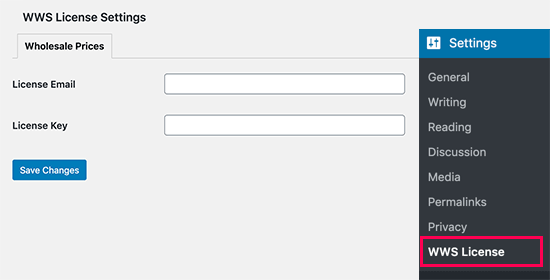
در قدم بعدی باید یک محصول را ویرایش یا این که یک محصول جدید ایجاد کنید تا برگه ی ویرایش محصول باز شود. در برگه ی ویرایش محصول به پایین برگه اسکرول کنید تا به بخش Product Data برسید. در این قسمت همان طور که می دانید، می توانید قیمت محصول را مثل گذشته وارد نمایید. اما در زیر این بخش، یک فیلد جدید برای «قیمت عمده فروشی» ایجاد شده که در آن جا می توانید تنظیمات مربوط به قیمت عمده فروشی را وارد کنید. مثلا می توانید حداقل تعداد محصول را برای فعال سازی قیمت عمده فروش تعیین کنید.
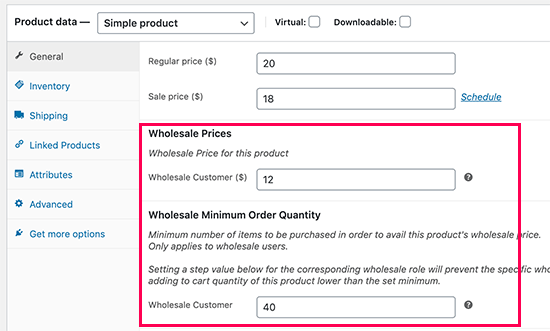
اگر می خواهید که قیمت عمده فروشی به صورت پیشفرض فعال باشد، حداقل تعداد را بر روی عدد 1 قرار دهید.
تعیین قیمت عمده فروشی بر اساس مقدار
حال فرض کنید که می خواهید یک قیمت عمده فروشی دیگر را برای تعداد بیشتری از محصول تعیین نمایید. افزونه ی WooCommerce Wholesale Pricing این امکان را نیز فراهم می آورد.
در برگه ی ویرایشگر محصول، به پایین برگه اسکرول کنید تا به بخش قیمت گذاری برسید. در این بخش یک گزینه وجود دارد که می توانید آن را فعال نمایید. این گزینه Enable further wholesale pricing discounts based on quantity purchased نام دارد. به معنای «تخفیف قیمت عمده فروشی بیشتر را بر اساس مقدار خریداری شده فعال کنید».
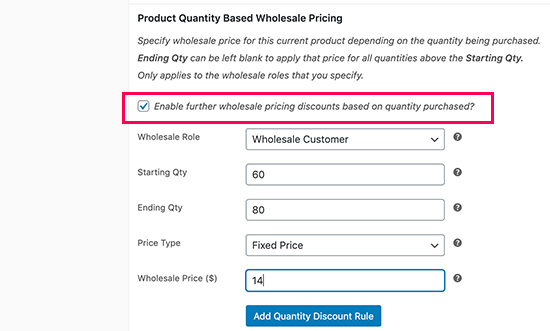
با فعال کردن این گزینه، چندین فیلد به شما نمایش داده می شود که درون آن ها می توانید رنج یا بازه ی مقداری مورد نظر را وارد کنید و برای آن بازه، یک قیمت را برای محصول در نظر بگیرید. پس از پر کردن این اطلاعات، بر روی دکمه ی Add Quantity Discount Rule کلیک کنید تا این قانون برای عمده فروشی فعال شود. در عکس بالا، هر زمان مشتری تعداد شصت الی هشتاد عدد از محصول را سفارش دهد، با قیمت 14 تومان مواجه خواهد شد. در نهایت فراموش نکنید که محصول را ذخیره کنید.
نمایش قیمت کلی فروشی برای محصول ووکامرس
به صورت پیشفرض، قیمت عمده فروشی فقط برای خریداران عمده نمایش داده می شود. «خریدار عمده» یکی از نقش های کاربری در ووکامرس است. یعنی اگر یک کاربر عادی باشید، نمی توانید قیمت های عمده فروشی را برای محصولات ببینید.
برای تست کردن قیمت عمده فروشی بر روی سایت، دوباره در سایت خود ثبت نام کنید یا یک کاربر جدید ایجاد کنید و «نقش کاربری» یا role او را بر روی «خریدار عمده» یا Wholesale Customer قرار دهید.
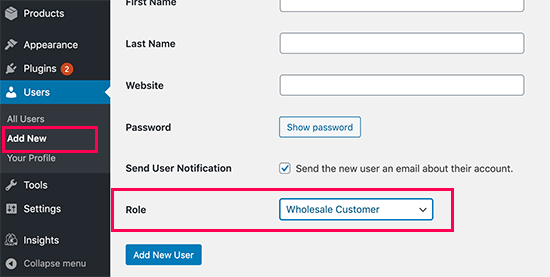
پس از ورود به عنوان عضوی با نقش کاربری «خریدار عمده» خواهید دید که محصولی که قیمت عمده برای آن قرار دادید به شکل زیر دیده خواهد شد. قیمت عمده فروشی و حداقل تعداد مجاز برای سفارش عمده را در زیر قیمت عادی مشاهده می کنید.
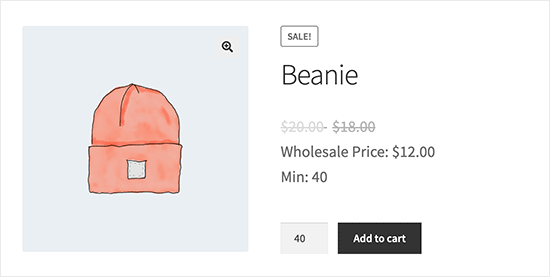
افزودن تخفیف برای خریداران عمده یا خرید کلی در ووکامرس
در حالت عادی شما باید برای هر محصول به صورت دستی یک تخفیف را قرار دهید. با این حال افزونه عمده فروشی ووکامرس WooCommerce Wholesale Prices به شما اجازه می دهد که یک تخفیف کلی را برای خرید عمده در سایت قرار دهید.
برای این کار، از پنل مدیریت وردپرس به زیرمنوی ووکامرس بروید. در آنجا بر روی «تنظیمات» یا Settings کلیک کنید. در بخش تنظیمات به تب Wholesale Prices بروید و در آنجا مطابق شکل زیر بر روی لینک Discount کلیک نمایید.
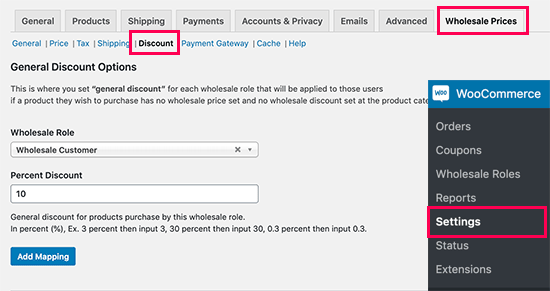
در این بخش می توانید نقش کاربری مورد نظر خود را انتخاب کنید و برای آن یک درصدی را به عنوان تخفیف اعمال کنید. ما در اینجا قصد داریم تا برای نقش کاربری «خریداران عمده» تخفیفی قرار دهیم. پس از پر کردن هر دو فیلد، بر روی دکمه ی آبی رنگ با نام Add Mapping کلیک کنید تا تخفیف ذخیره و اعمال شود.
دقت داشته باشید که این تخفیف فقط برای محصولاتی اعمال می شود که هیچ گونه قیمت گذاری عمده فروشی بر روی آن اعمال نشده باشد. مشتریان عمده فروشی، جدا از بحث مقدار محصول، قادر به استفاده از تخفیف هستند.
اعمال تخفیف برای محصولات ووکامرس بر مبنای تعداد محصول
افزونه عمده فروشی ووکامرس WooCommerce Wholesale Prices قابلیت افزودن تخفیف بر مبنای تعداد خرید مشتری را نیز دارا می باشد. به سادگی در منوی Discount موجود در زیر تنظیمات افزونه وارد شوید. نقش کاربری wholesale customer را انتخاب کنید. سپس مثل قبل، بازه ی خرید را انتخاب نمایید و در زیر آن درصد تخفیف مورد نظر را وارد نمایید. ما در شکل زیر تعیین کردیم که «اگر مشتری بین 40 تا 80 عدد از هر محصول را خریداری کرد، آنگاه درصد تخفیف به او بده».
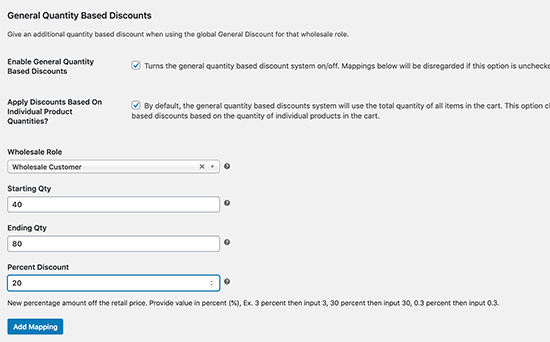
در نهایت بر روی دکمه ی Add Mapping کلیک کنید تا تخفیف ذخیره و اعمال شود.
ایجاد نقش های کاربری خریدار عمده
همه ی خریداران عمده را نمی توان در یک دسته قرار داد. یکی 10 عدد خریداری می کند و می شود خریدار عمده، و یکی 1000 عدد خریداری می کند و می شود خریدار عمده! چقدر خوب می شد اگر می توانستیم بین این خریداران وجه تمایزی قائل شویم.
اقزونه ی WooCommerce Wholesale Prices به شما اجازه می دهد که نقش های کاربری متفاوتی را ایجاد کنید. مثلا خریدار عمده، خریدار عمده درجه دو، خریدار عمده درجه یک و غیره.
به صورت پیشفرض این افزونه فقط دارای نقش کاربری «خریدار عمده» می باشد. برای ایجاد نقش های کاربری بیشتر به زیرمنوی «ووکامرس» بروید و در آنجا بر روی گزینه ی «نقش های کاربری» یا Wholesale Roles کلیک کنید.
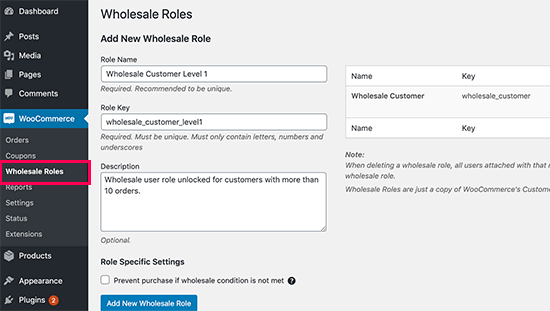
حال در این برگه می توانید نقش های کاربری جدیدی را با نام های دلخواه ایجاد کنید. بعد ها در برگه ی ویرایش محصول یا در بخش اعمال تخفیف، می توانید قوانین و قیمت های جدیدی را برای این نقش کاربری نیز ایجاد نمایید.
خب به پایان آموزش معرفی و کار با افزونه عمده فروشی ووکامرس رسیدیم، امیدواریم که برای شما مفید واقع شده باشد. سوالات و نظرات خود را زیر همین مطلب با ما به اشتراک بگذارید. موفق و سربلند باشید.
منبع: سایت WP Beginner









در این قسمت، به پرسشهای تخصصی شما دربارهی محتوای مقاله پاسخ داده نمیشود. سوالات خود را اینجا بپرسید.
در این قسمت، به پرسشهای تخصصی شما دربارهی محتوای مقاله پاسخ داده نمیشود. سوالات خود را اینجا بپرسید.
در این قسمت، به پرسشهای تخصصی شما دربارهی محتوای مقاله پاسخ داده نمیشود. سوالات خود را اینجا بپرسید.